Налаштування на iPhone змінювати не варто

Буде кілька налаштувань iPhone, які не слід змінювати, щоб не вплинути на роботу iPhone, а також на операції, які ви виконуєте на телефоні.

Налаштування iPhone можна змінити відповідно до звичок і цілей використання кожної людини. Проте є кілька налаштувань, які не слід змінювати, щоб не вплинути на роботу iPhone, а також на операції, які ви виконуєте на телефоні. Нижче наведено деякі параметри iPhone, які не слід змінювати та мають залишатися незмінними.
1. Системна дата й час iPhone
За замовчуванням iPhone автоматично налаштує дату й час у системі на основі поточного регіону. У деяких випадках, граючи в ігри, потрібно змінити дату та час, що спричинить проблеми під час доступу до деяких веб-сайтів через неможливість автентифікації сертифікатів безпеки, або деякі функції працюватимуть нестабільно, наприклад Екран Час на iPhone для приклад.
Щоб завжди правильно встановлювати час на своєму iPhone, перейдіть у «Налаштування» > «Загальні налаштування» > «Дата й час» > «Установити автоматично» .
Якщо час вашого iPhone неправильний, ви можете змінити його відповідно до статті нижче.

2. Автоматично регулюйте яскравість екрана iPhone
Ця функція допоможе вам легко читати вміст, що відображається на екрані, залежно від фактичних умов, слабкого освітлення або достатньо яскравого. Вам не слід вимикати функцію автоматичного налаштування яскравості на iPhone, щоб захистити очі під час використання телефону вночі, без необхідності вручну регулювати яскравість екрана на iPhone та iPad .
3. Надішліть повідомлення як iPhone SMS
Для користувачів iPhone надсилання повідомлень iMessage є зручним для спілкування один з одним. Але також необхідно вийти з режиму текстових повідомлень за замовчуванням SMS, якщо інша особа втрачає мережеве з’єднання на iPhone або не використовує iPhone або не реєструється для отримання пакетів даних.
Перейдіть у «Налаштування» > «Повідомлення» та ввімкніть «Надіслати як SMS» .
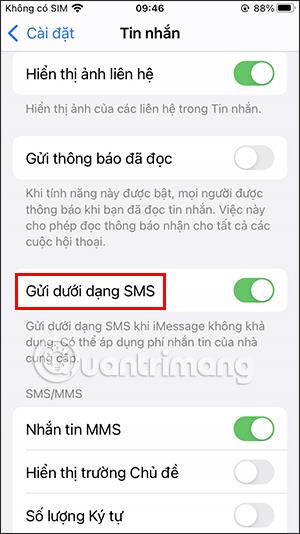
4. Номер телефону iPhone
Ви не повинні змінювати свій номер телефону, тому що якщо ви зміните його неправильно, це спричинить проблеми з активацією iMessage та деяких служб. Якщо ви хочете змінити, перейдіть до Налаштування > Телефон і змініть Мій номер .
5. Налаштуйте мобільну мережу на iPhone
Параметри в розділі «Мережа стільникової передачі даних» на iPhone не можна змінювати, якщо ви не бачите докладних інструкцій щодо зміни для певної мети. Якщо ви введете неправильну операцію, це вплине на з’єднання WiFi або використання даних 4G/5G.
Якщо ви випадково змінили параметри в мережі мобільних даних, клацніть «Скинути налаштування», щоб скинути початкові налаштування за замовчуванням.
Перевірка звуку — невелика, але досить корисна функція на телефонах iPhone.
Програма «Фото» на iPhone має функцію спогадів, яка створює колекції фотографій і відео з музикою, як у фільмі.
Apple Music надзвичайно зросла з моменту запуску в 2015 році. На сьогоднішній день це друга в світі платформа для потокового передавання платної музики після Spotify. Окрім музичних альбомів, Apple Music також містить тисячі музичних відео, цілодобові радіостанції та багато інших сервісів.
Якщо ви бажаєте фонову музику у своїх відео або, точніше, записати пісню, що відтворюється як фонову музику відео, є надзвичайно простий обхідний шлях.
Незважаючи на те, що iPhone містить вбудовану програму Погода, іноді вона не надає достатньо детальних даних. Якщо ви хочете щось додати, у App Store є багато варіантів.
Окрім обміну фотографіями з альбомів, користувачі можуть додавати фотографії до спільних альбомів на iPhone. Ви можете автоматично додавати фотографії до спільних альбомів без необхідності знову працювати з альбомом.
Є два швидші та простіші способи налаштувати зворотний відлік/таймер на пристрої Apple.
App Store містить тисячі чудових програм, які ви ще не пробували. Звичайні пошукові терміни можуть бути некорисними, якщо ви хочете знайти унікальні програми, і нецікаво безкінечно прокручувати випадкові ключові слова.
Blur Video — це програма, яка розмиває сцени або будь-який вміст, який ви хочете мати на своєму телефоні, щоб допомогти нам отримати зображення, яке нам подобається.
Ця стаття допоможе вам встановити Google Chrome як браузер за умовчанням на iOS 14.









